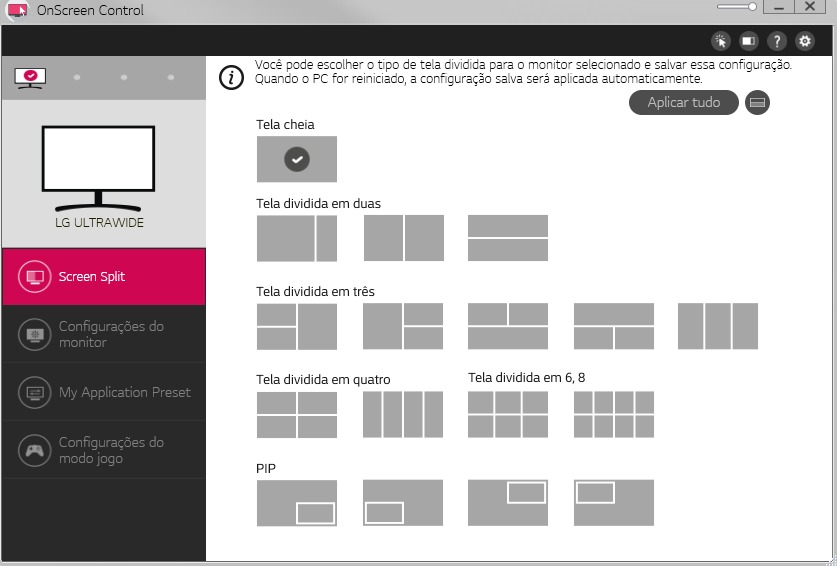Physical Address
304 North Cardinal St.
Dorchester Center, MA 02124
Physical Address
304 North Cardinal St.
Dorchester Center, MA 02124
Um problema que acontece muito para quem usa notebooks da Dell juntamente com o monitor LG Ultrawide é não conseguir configurar a resolução 2560×1080 adequada do monitor, fazendo com o que tela fica estranha esticada.
Por experiência própria tive esse problema com o seguinte equipamento:
Dois excelentes equipamentos para uso que estava destinado (trabalho de escritório), mas que depois de um tempo o notebook não conseguia enviar a resolução esperada pelo monitor fazendo com que me apresentasse um erro e a tela não ficasse com um aspecto interessante.
Investigando o problema tentei diversas abordagens, inclusive reinstalando todos os drives e nada de resolver o problema, até que resolvi fazer downgrade na versão do drive de vídeo até que achei a versão correta, que fez com que ambos equipamentos se comunicassem perfeitamente.
A versão mais adequada para essa dupla é a do drive de vídeo 30.0.101.1338 que pode ser encontrada direto no site do fabricante.
É importante também instalar o driver do monitor, para ajudar a configurar corretamente sua resolução e até ajudar com as funções mais avançadas que ele possui.
Link para download do driver do monitor
Embora estamos utilizando dois equipamentos específicos, esse mesmo processo pode ser feito para equipamentos diferentes que apresentam o mesmo problema, nesse caso, é interessante ir diminuindo progressivamente a versão utilizada do driver de vídeo para encontrar a combinação correta.
Mas caso você não esteja familiarizado com esse tipo de configuração, não se preocupe vamos explicar passo a passo.
Antes de instalar de fato a nova versão do driver, é interessante remover a versão atual, para não prejudicar no processo de instalação.
Para isso basta você procurar o Gerenciador de dispositivos, há várias maneiras de abrir essa interface, uma delas é aperta a teclado com logo do Windows e na barra de busca do menu iniciar digitar Gerenciador de dispositivos.
Essa interface mostra todos os componentes de hardware instalados, você deve procurar por Adaptador de vídeo na lista mostrada, ao clicar nele, irá expandir a lista dos adaptadores de vídeo instalados, no meu caso aparece Intel(R) UHD Graphics.
Vamos abrir esse componente e verificar a versão que está atualmente instalada, para isso basta dar um clique duplo e após abrir a janela, ir até a aba driver.
No meu caso estava instalada a versão 31.0.101.4575, para remover ela, basta clicar no botão Desabilitar Dispositivo e em seguida Desinstalar Dispositivo.
Após esse procedimento pode ser que sua tela pisque, e que o monitor instalado pare de funcionar, agora você pode instalar a versão que você baixou no site do fabricante, no meu caso vou instalar a versão: 30.0.101.1338.
Esse passo é bem simples basta fazer o download do executável no site do fabricante e executar, e seguir os passos, que o próprio instalador te guia.
Após a finalização da instalação é interessante reiniciar a maquina, após a reinicialização vá até o Gerenciador de Dispositivos para verificar se a versão foi corretamente instalada.

Após a instalação realizada é interessante fazer o teste, deixando apenas o monitor funcionando, é possível fazer isso utilizando as teclas de atalho Windows + P, ao abrir o menu marque somente segunda tela.
Caso a resolução não tenha se adequado vá até o menu de configuração do windows e procure selecionar a resolução recomendada 2560 x 1080.
Depois de ter conseguido colocar a resolução recomendada você pode voltar para o modo extensão de tela através do mesmo atalho Windows + P.
Depois é necessário fazer a instalação do driver do monitor.
Instalação do driver do monitor é bem simples basta seguir os passos do instalador utilizando as configurações padrão, pode ser necessário a reinicialização do sistema.
Com o drive instalado ele irá te ajudar com a configuração da tela, e tem alguma utilidades interessantes como poder dividir o monitor em varias áreas de trabalho.